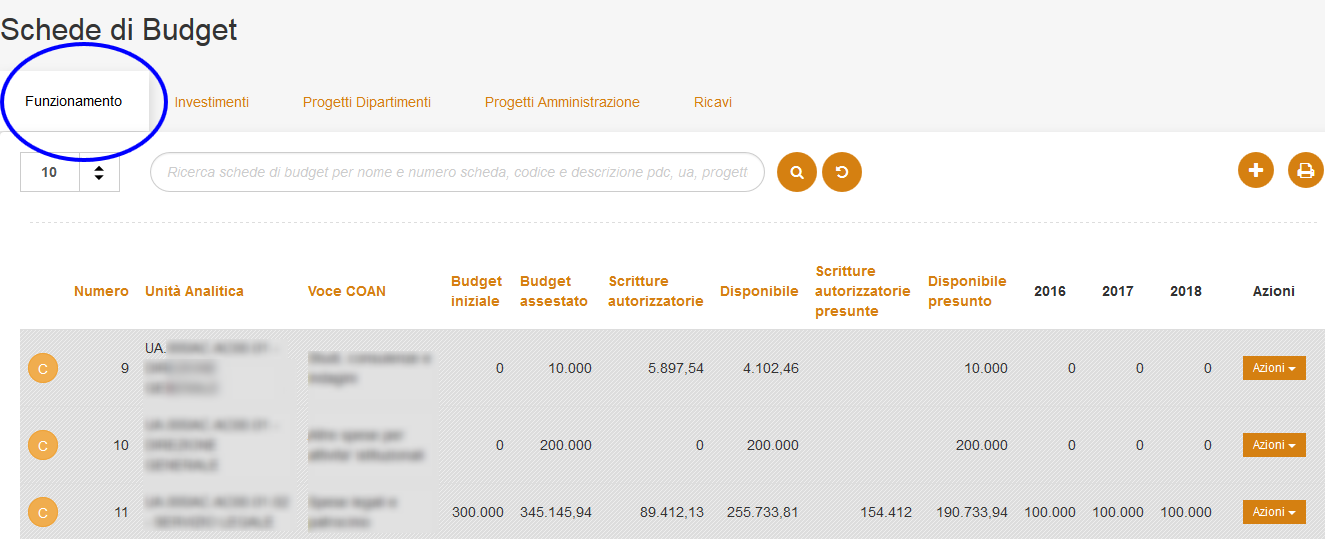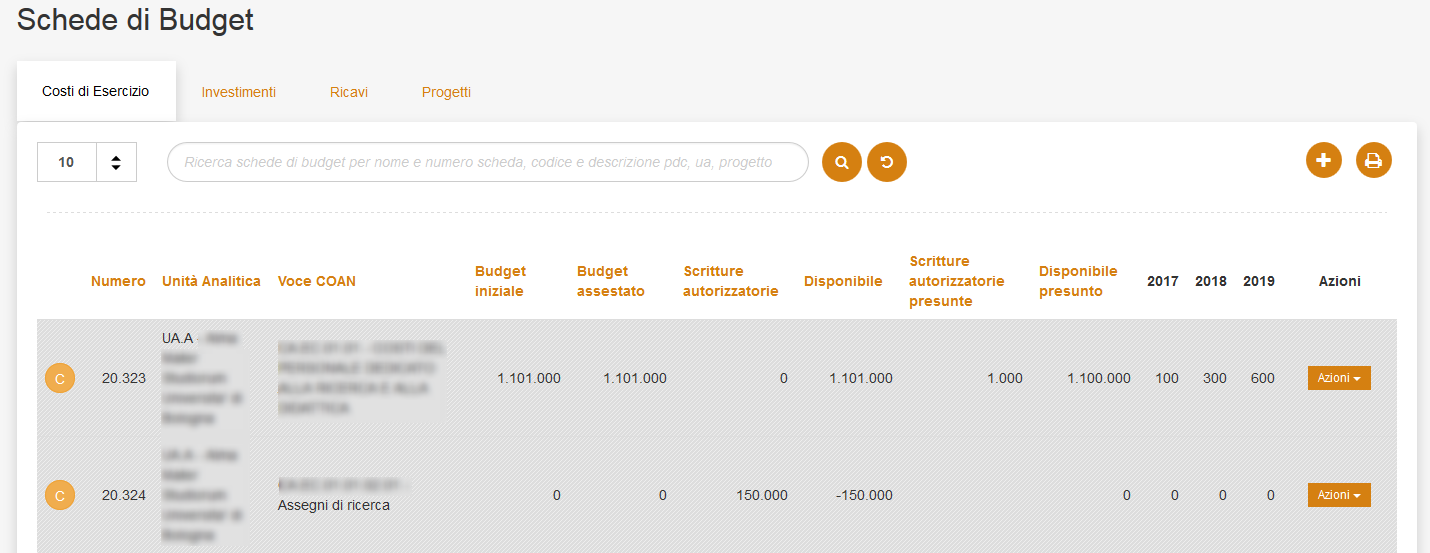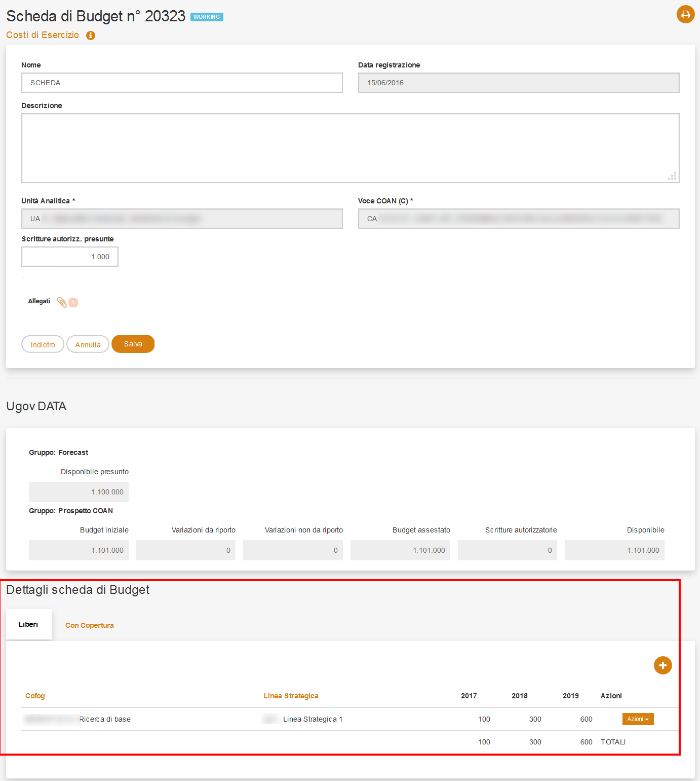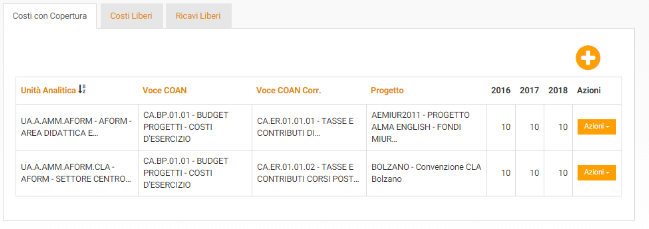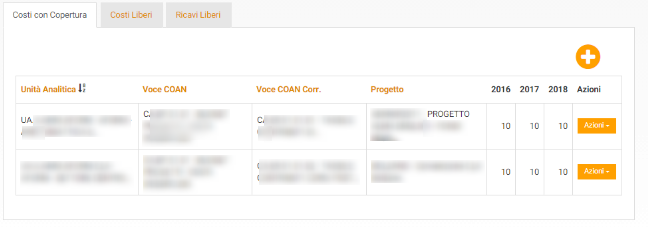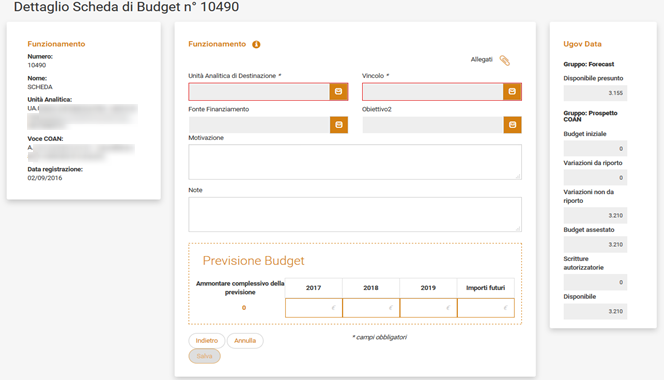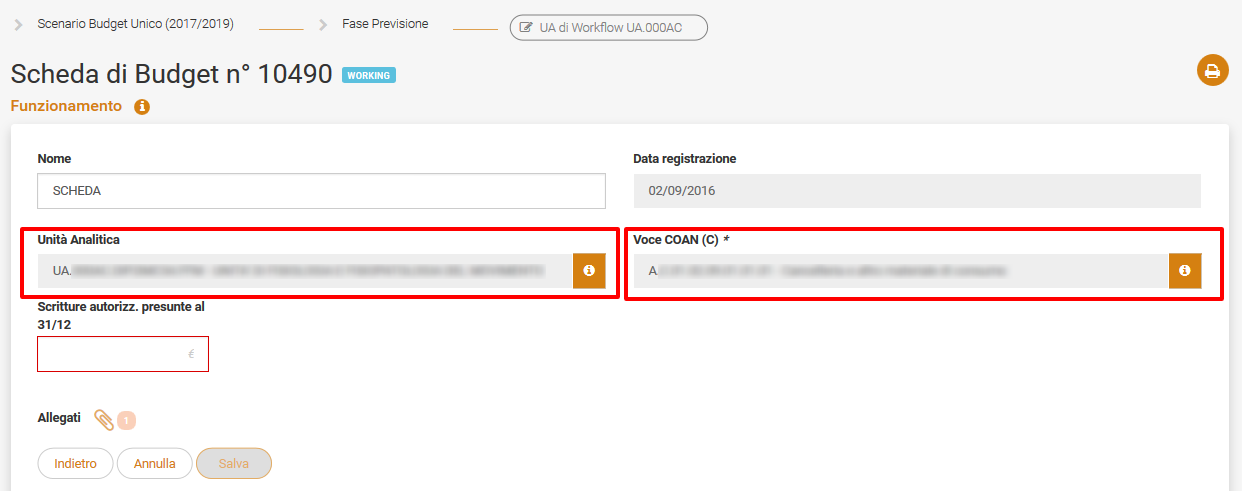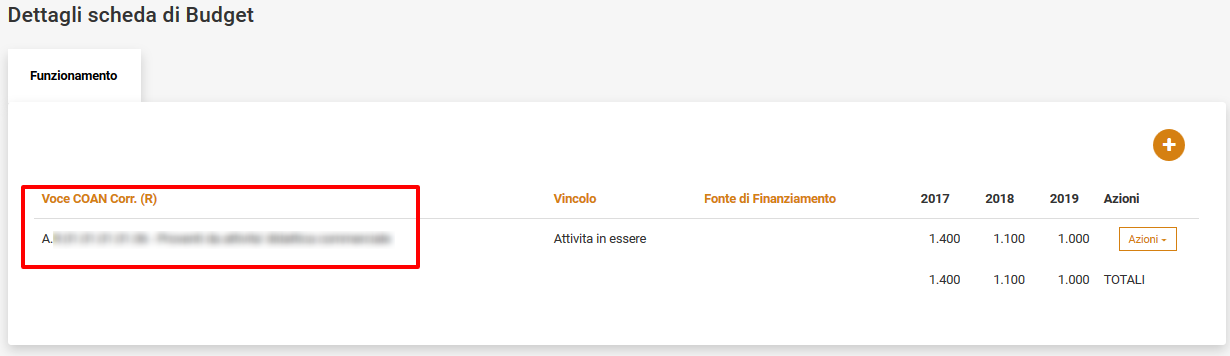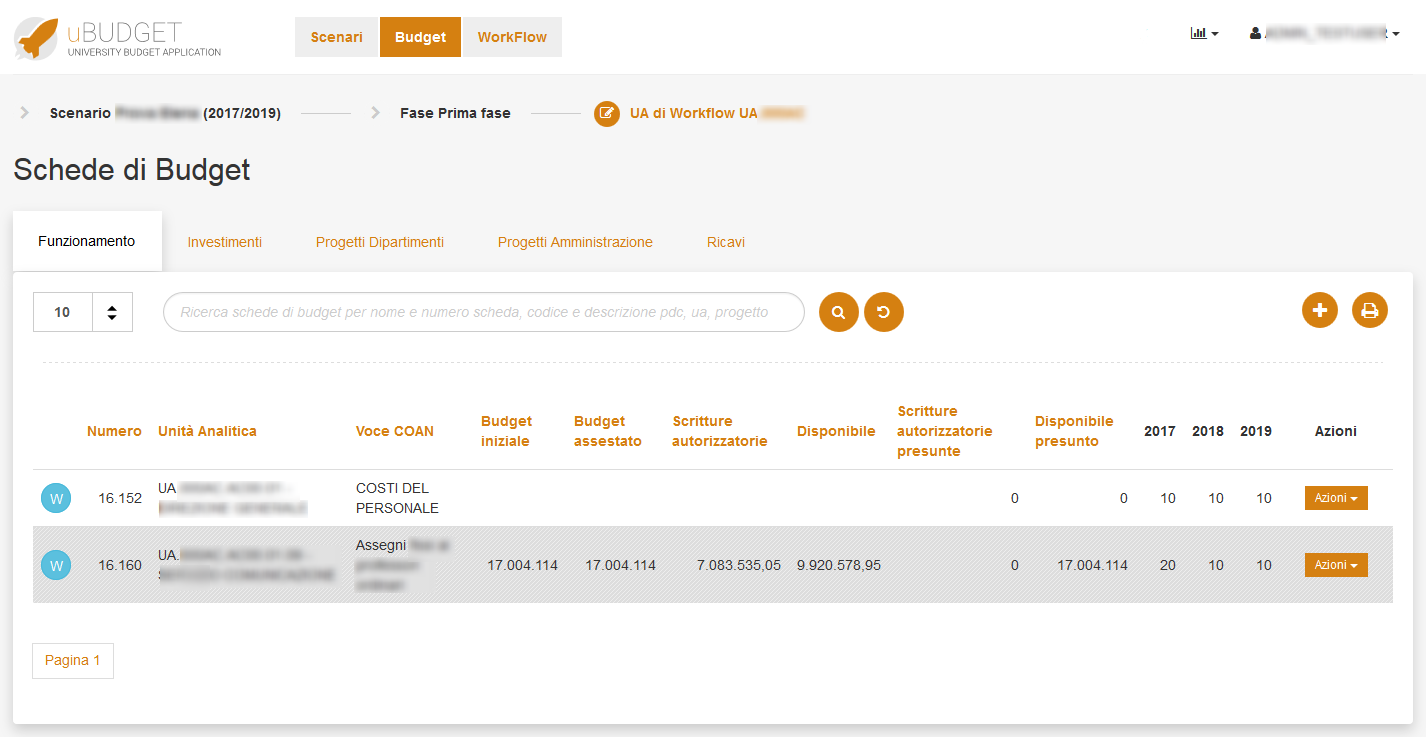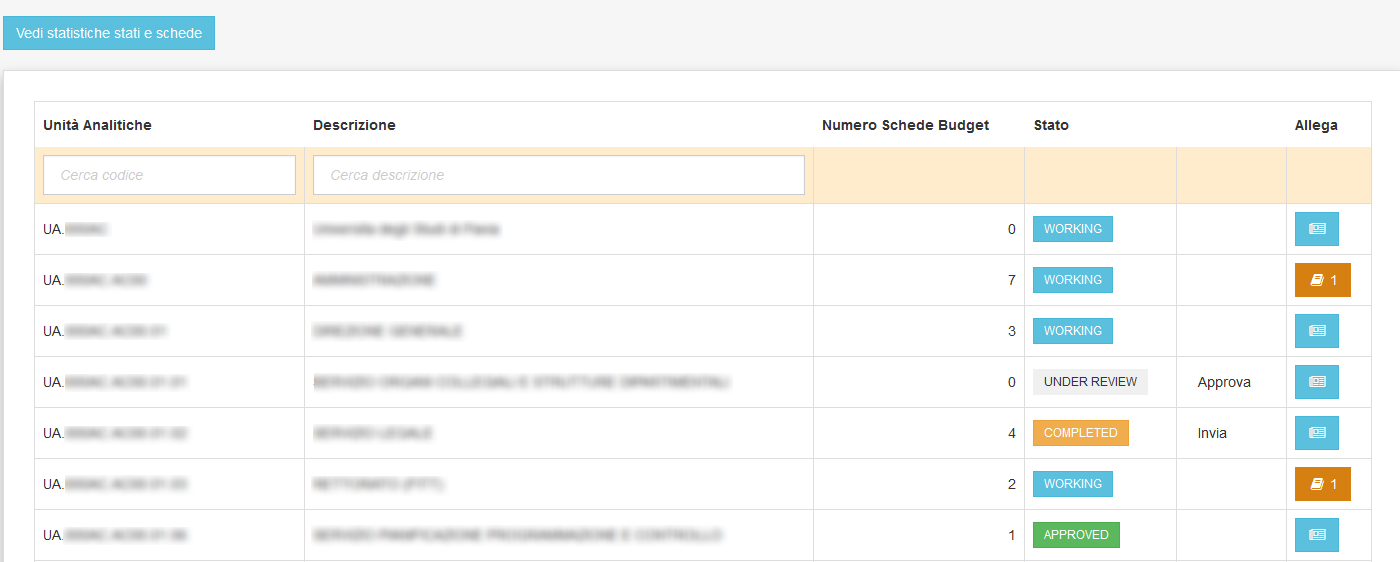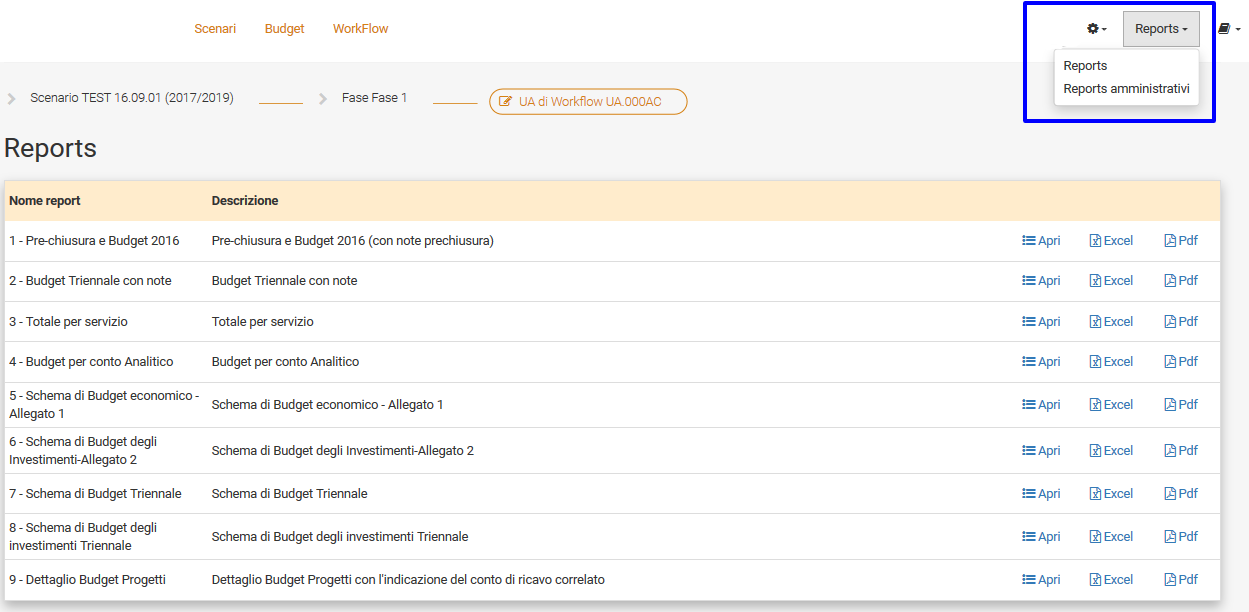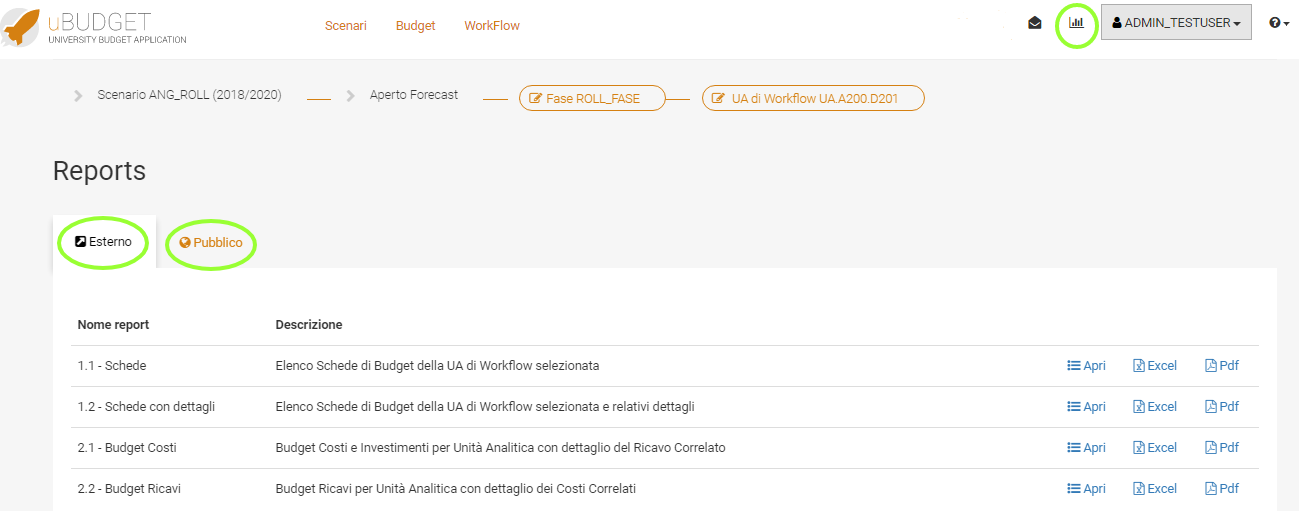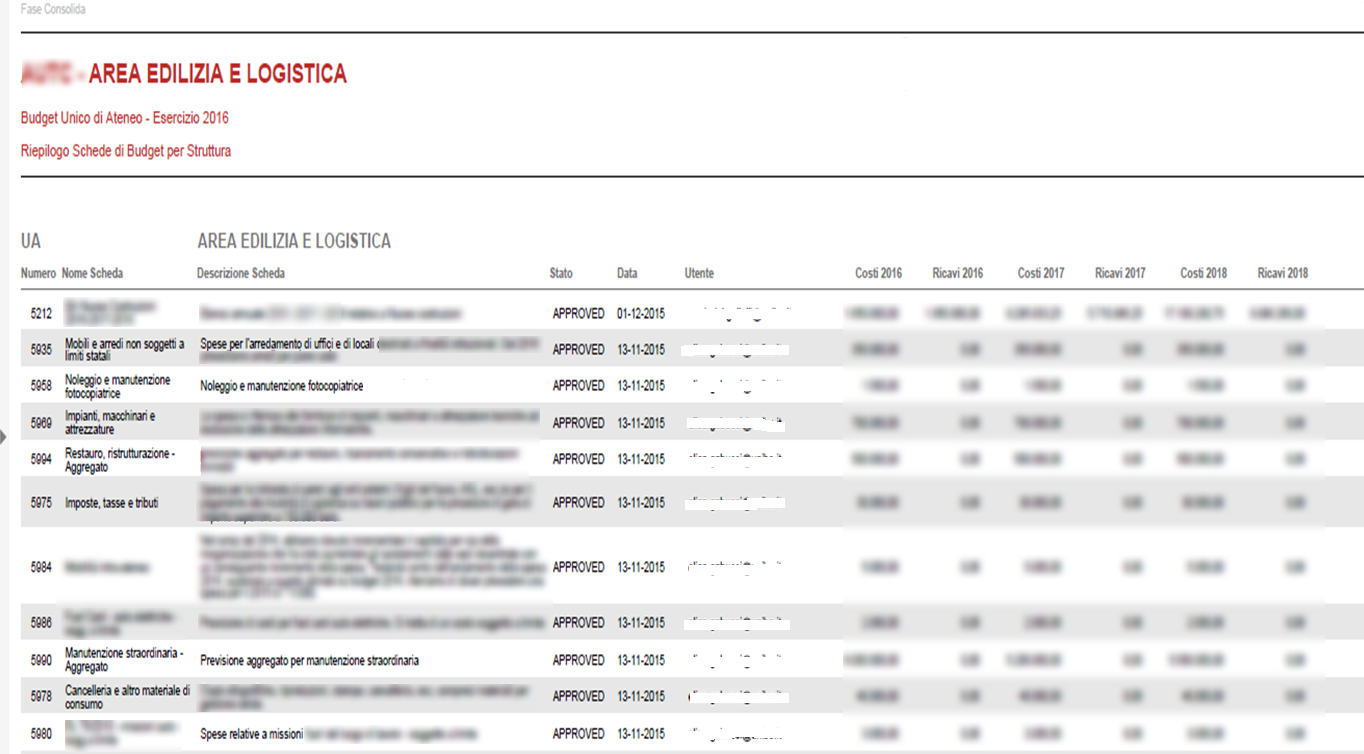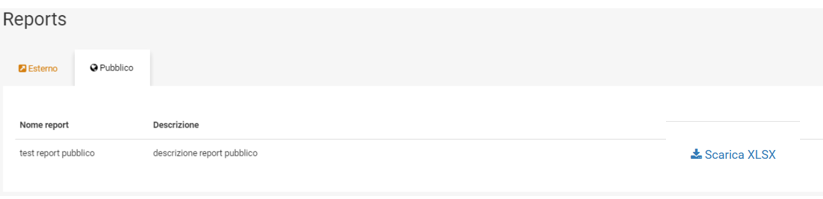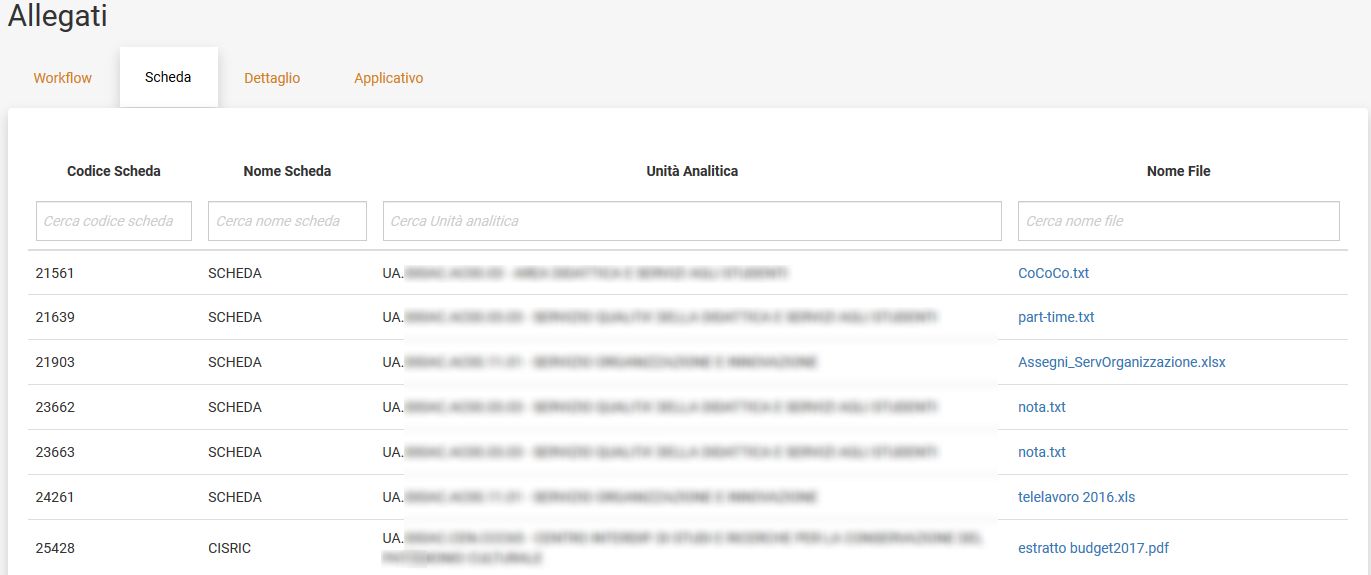Versione Stampabile:View file name UGOVHELP-ManualeUtente.pdf height 150
| Table of Contents |
|---|
1. Introduzione
...
- Voce COAN Correlata: è la gerarchia delle Piano dei conti COAN di UGOV. Può essere valorizzata solo quando si effettua la previsione di Costi con copertura e rappresenta la voce di Ricavo che copre i costi previsti; molto usato per i Progetti.
- Progetto: è la gerarchia dei Progetti di UGOV.
- COFOG: riclassificato Missioni e Programmi presente in UGOV, per specifici obiettivi (possono anche esserci figlie come COFOG ricerca di base e sotto COFOG potenziare VQR).
- Destinazione: dimensione che identifica la destinazione di utilizzo del budget.
- Fonte di finanziamento: per coprire gli investimenti.
- Linee Strategiche/Obiettivi/Azioni: rappresenta l’azione strategica ed è il livello foglia della gerarchia relativa al piano strategico. Deve essere una gerarchia locale a uBudget in quanto non esiste in UGOV.
- Dimensione analitica: è la gerarchia dimensioni analitiche di UGOV.
- Vincolo: grado di vincolo della previsione di budget (es. comprimibile/incomprimibile). Non esiste in UGOV, ma si tratta di gerarchia locale.
- Motivazione: campo testuale che descrive la motivazione della previsione di budget.
- Note: per appuntarsi riferimenti particolari (es. codici di contratto).
...
- Obiettivo: obiettivo (si può collegare all'obiettovo di Sprint) da associare alla scheda. Importante questa dimensione può essere inserita solamente nei dettagli della scheda e non in testata.
I ruoli utenti ammissibili in uBudget sono 3 :
- Amministratore o Budget Administrator: ha tutte le funzionalità di amministrazione e gestione uBudget. Tale ruolo ha anche un minimo di funzionalità di sistema orientato a gestire ed intervenire eventuali problematiche applicative come ad esempio una sincronizzazione dei dati delle anagrafiche e degli utenti.
- Utente di workflow o Reviewer: è definito un super utente di contesto. Le sue funzionalità principali sono gestire ed intervenire su tutti gli stati di workflow (per il dettaglio vedere la sezione dedicata). Inoltre visualizza tutti i dati di business ubudget. Non è soggetto a profilazione dati/utente
- Utente applicativo standard. L'utente è soggetto alla profilazione dei dati di gestione e visibilità delle informazioni di business configurate dall'amministratore.
La prima pagina a cui accede l’utenti finale si apre sui vari Scenari esistenti, che definiscono il triennio di budget.
Possono essere previsti più scenari per uno stesso triennio.
In alto esistono diversi tab che consentono di navigare sulle dimensioni di pianificazione, i principali sono:
...
Una volta selezionata la UA di WF, si possono visualizzare le schede già create, associate alla UA selezionata e alle sue figlie, all’interno della prima tipologia disponibile (nella figura sotto vengono mostrate le schede della tipologia Funzionamento).
Le righe già presenti sono le contabilizzazioni attuali, con dati provenienti da UGOV Contabilità.
Si può scegliere il task relativo alle schede in cui si intende lavorare e solitamente si troverà una distinzione per tipologia con le voci:
...
La previsione viene generalmente effettuata su conti aggregati al livello di controllo del budget, in specifici casi è comunque possibile effettuare previsioni a livelli inferiori.
Le voci di previsione sono ricavabili dal piano dei conti COAN di Ateneo.
E’ importante quindi tenere in considerazione il livello di controllo del piano dei conti stabilito in UGOV Contabilità dall’Ateneo, su cui viene fatto il controllo di disponibilità di budget.
Con un disponibile di 1.101.000 di euro, nella Voce COAN al livello stabilito, si potranno spendere ripartizioni diverse del budget per livelli inferiori a quello stabilito (assegni di ricerca 150.000 di euro), poiché verrà verificato il pareggio delle aggregazioni dei valori imputati ai diversi sottoinsiemi.
...
- Nome : nome della scheda ( campo libero ) Max 50 caratteri
- Data di registrazione: la data di registrazione viene compilata in automatico.
...
- Scritture Autorizzatorie presunte a fine esercizio: Le “Scritture autorizz. presunte al 31/12” sono un ammontare presunto di ciò che si immagina contabilizzare complessivamente alla data indicata, in cui saranno già considerate le Scritture Autorizzatorie. Questo dato si dovrà modificare se ci saranno grosse variazioni tra una fase e l’altra e aggiornerà il disponibile presunto.
...
Solo dopo aver salvato, si potranno poi inserire uno o più allegati, come giustificativo della previsione di budget.
Dopo Dopo aver cliccato su “Salva”, verrà mostrata la sezione successiva della nuova scheda , dettagli di scheda , in cui l’utente andrà per completare la previsione di budget.
...
Testata : contiene tutte le informazioni comuni alle previsioni di budget effettuate nella scheda. Qui si potranno modificare gli attributi univoci, inseriti al momento di creazione della scheda (vedi sopra).
- Dettagli : a questo livello si possono fare le previsioni di budget e determinare l’ammontare complessivo della previsione.
Una scheda di budget può anche avere un’unica testata e un elevato numero di dettagli.
I dettagli della scheda di budget possono essere raggruppati per tipologie, come nell’esempio sotto, in modo da personalizzare la form di previsione di ciascuna tipologia di dettaglio, secondo le caratteristiche necessarie.
Nella figura ci sono i Costi con Copertura (di cui un approfondimento in seguito), che avranno una Voce COAN Correlata con Tipo Voce in (R, RP), separati dai Costi liberi e Ricavi liberi, che non avranno invece il campo di inserimento della Voce COAN Correlata.
Cliccando su Azioni>Duplica in corrispondenza di un dettaglio della scheda esistente, si crea una nuova riga dettaglio, che ricalca quella di partenza.
Cliccando su Azioni>Modifica si può editare il dettaglio riferito alla riga selezionata.
Cliccando su Azioni>Elimina si cancella il dettaglio riferito alla riga selezionata.
Per aggiungere una o più righe di dettaglio si andrà sul tasto in basso a destra, nell’area in fondo dei “Dettagli scheda di Budget”, all’interno della tipologia desiderata.
Si visualizzerà il “Dettaglio scheda di bdg n°…”, composta da un widget laterale con i dati riassuntivi di testata della scheda a cui si riferisce e da una parte descrittiva di dimensioni custom da compilare obbligatoriamente solo se indicate con asterisco.
I campi da inserire, nell’esempio della figura sotto, sono: “Unità Analitica di Destinazione” e “Vincolo” come campi obbligatori, invece “Fonte di Finanziamento”, “Obiettivo2”, “Motivazione” e “Note” come facoltativi.
Nelle celle contenute nella sezione “Previsione Budget” l’utente inserisce gli importi in modo da definire per ogni esercizio di previsione (messo in colonna) l’ammontare ripartito per esercizio di attivazione del costo e del ricavo (righe) ed eventuali importi futuri, destinati ad anni successivi al terzo.
...
Entrambe le previsioni, sia di costo sia di ricavo, verranno registrate sulla Unità Analitica (ed eventualmente sul Progetto) selezionata.
Una precisione di Costo con Copertura da Ricavo Correlato viene effettuata selezionando l’Unità Analitica in cui verrà registrata, sia la previsione di Costo, sia la previsione del Ricavo Correlato.
E’ importante specificare che:
...
Nell’esempio, la previsione effetuata sarà:
Unità Analitica | Tipo Voce | Voce COAN | 2017 | 2018 | 2019 |
UA.00.01 | Costo | CA.07.70.02.111 | 1.400 | 1.100 | 1.000 |
UA.00.01 | Ricavo | CA.05.50.02.162 | 1.400 | 1.100 | 1.000 |
4.5 Schede create vs Schede importate da UGOV
Nella maschera sotto viene mostrato un elenco delle Schede di Budget presenti: importante sapere che ogni riga corrisponde ad una singola scheda.
La scheda di budget, creata seguendo i passaggi descritti sopra, avrà la riga bianca, poiché è stata inserita manualmente e in essa le azioni possibili saranno
...
Passando poi all’ultimo tab Workflow, l’utente finale gestisce il flusso della sua UA di WF e delle sue UA figlie.
Le prime due colonne hanno i riferimenti dell’UA e relativa descrizione, con un campo di ricerca che consente di trovare rapidamente l’Unità di interesse.
Nella terza colonna si visualizza il dettaglio del numero di schede inserite manualmente presenti in ogni UA.
Sulla quarta colonna invece sarà possibile modificare gli stati del WF secondo una logica bottom up e top down. Cambiando lo stato a partire dal padre si imporrà un allineamento a tutti i figli, ma se poi, anche un solo figlio, dovesse tornare in lavorazione, comporterebbe che tutti i padri sarebbero nuovamente in lavorazione.
Infine nella colonna in fondo si può allegare un ulteriore documento riepilogativo quando lo stato è in ‘WORKING’ (es. delibera di dipartimento), che avrà la casella arancione con un 1, come nella seconda o sesta riga di UA di WF, che indica la presenza di un allegato.
...
uBudget integra un servizio di reporting, basato sulla piattaforma Pentaho di Ateneo.
L’accesso avviene attraverso il menù in alto a destra
IMPORTANTE: per poter eseguire le stampe in U-Budget, i sistemi informativi degli atenei devono autorizzare preventivamente le utenze al gruppo ugov-bi-authenticated.
La lista dei report visibili sarà personalizzata in La lista dei report visibili sarà personalizzata in base alle richieste dell’Ateneo.
Gli aggiornamenti avverranno in tempo reale.
I Reports saranno navigabili in pagina Web, Excel , Pdf e Web e mostreranno una stampa di quello che è stato creato su Penthao.
Nella figura si vede un esempio del riepilogo di schede di budget per struttura.
...
e Pdf e mostreranno una stampa di quello che è stato creato su Penthao.
Nella figura si vede un esempio del riepilogo di schede di budget per struttura.
I report nel tab "Pubblico" invece saranno consultabili scaricando il file XLSX:
7. Allegati
In questa sezione è possibile accedere cliccando sull’icona in alto a destra, nella barra in alto, dopo essere entrati in gestione di uno scenario.
Qui si ha un riepilogo di tutti i documenti allegati all'applicativo, divisi per sezione in cui sono stati caricati:
I task presenti sono:
- "Workflow" dove vengono elencati tutti i file presenti nella voce di menù "Workflow"
- "Scheda" dove vengono elencati tutti i file presenti in testata di tutte le schede di Budget
- "Dettaglio" dove vengono elencati tutti i file presenti nel dettaglio di tutte le schede di Budget
- "Applicativo" dove vengono elencati tutti i file caricati dagli amministratori di uBudget
Tutti i file sono ricercabili in base ad i campi presenti nelle diverse sezioni.
Nell'ultima colonna "Nome File" è possibile aprire o scaricare l'allegato.
8. Messaggistica
Questo servizio semplifica la comunicazione fra gli amministratori e gli utenti, consentendo ai primi di inviare messaggi ai secondi, come un normale servizio di posta elettronica.
Sarà presente in alto a destra l'icona di una busta, aperta se non ci sono messaggi da leggere, chiusa e arancione in presenza di messaggi da leggere, con l'indicazione del numero a sinistra (tre in questo caso).
...
Per leggere un messaggio basterà cliccare sulla busta o sul titolo.
...